macOS系統(tǒng)設(shè)置英語(yǔ)系統(tǒng)的方法
蘋果電腦是很多人都在使用的一款電腦,這款電腦專用的系統(tǒng)是macOS系統(tǒng),這款操作系統(tǒng)與其他的操作系統(tǒng)有很大差別,因此可以有效防止病毒的侵害。此外。這款操作系統(tǒng)支持多種語(yǔ)言,其中包括中文和英文。很多愛(ài)學(xué)習(xí)英文的小伙伴為了給自己創(chuàng)造一個(gè)良好的英語(yǔ)學(xué)習(xí)環(huán)境,就會(huì)將系統(tǒng)設(shè)置成英文版本的。但是也有很多小伙伴剛剛?cè)胧诌@款操作系統(tǒng),還不知道怎么設(shè)置英語(yǔ)系統(tǒng)。那么接下來(lái)小編就給大家詳細(xì)介紹一下macOS系統(tǒng)設(shè)置英語(yǔ)系統(tǒng)的具體操作方法,有需要的朋友可以看一看并收藏起來(lái)。

1.首先打開電腦,我們點(diǎn)擊位于電腦桌面左上角的蘋果圖標(biāo)按鈕,其下方就會(huì)出現(xiàn)一個(gè)下拉框,在下拉框中選擇“系統(tǒng)偏好設(shè)置”選項(xiàng)。
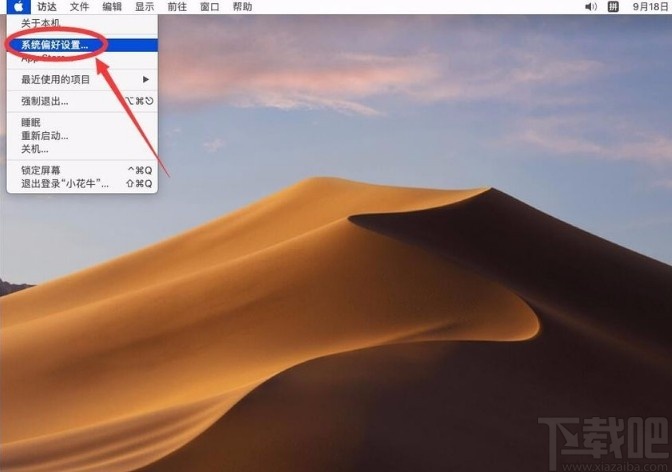
2.然后界面上就會(huì)出現(xiàn)一個(gè)系統(tǒng)偏好設(shè)置頁(yè)面,我們?cè)陧?yè)面中找到“語(yǔ)言與地區(qū)”選項(xiàng),點(diǎn)擊該選項(xiàng)再進(jìn)行下一步操作。
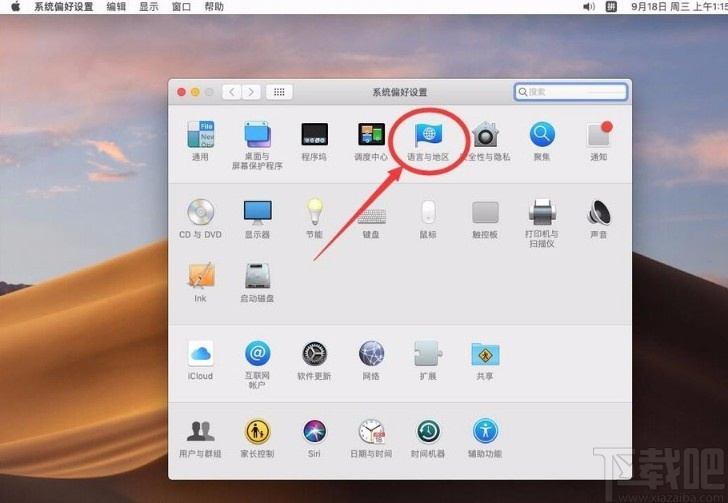
3.接著就會(huì)跳轉(zhuǎn)到語(yǔ)言與地區(qū)頁(yè)面,我們?cè)陧?yè)面左下角可以看到一個(gè)加號(hào)圖標(biāo)按鈕,點(diǎn)擊該按鈕即可。
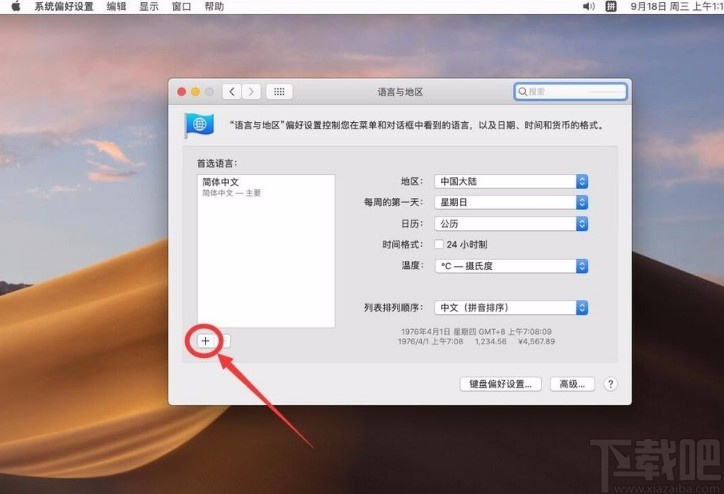
4.隨后界面上就會(huì)出現(xiàn)語(yǔ)言選擇窗口,我們?cè)诖翱谥悬c(diǎn)擊“English-英文”選項(xiàng),再點(diǎn)擊窗口右下角的“添加”按鈕即可。
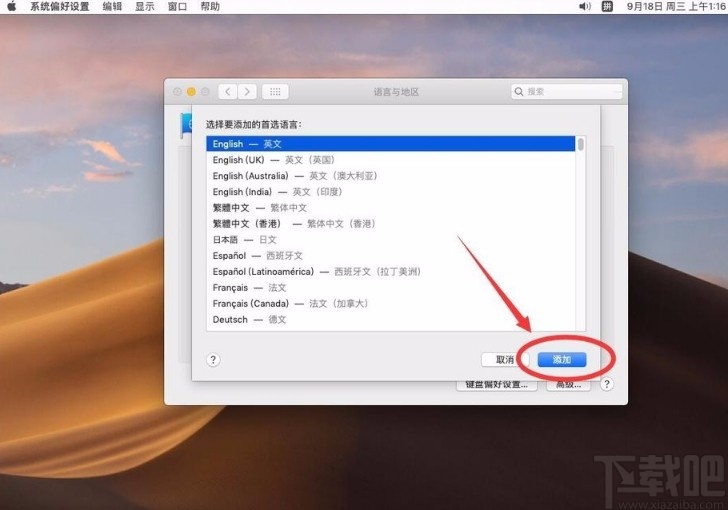
5.緊接著在界面上方就會(huì)彈出一個(gè)確認(rèn)窗口,我們直接點(diǎn)擊窗口右下角的“使用英文”按鈕就可以了。
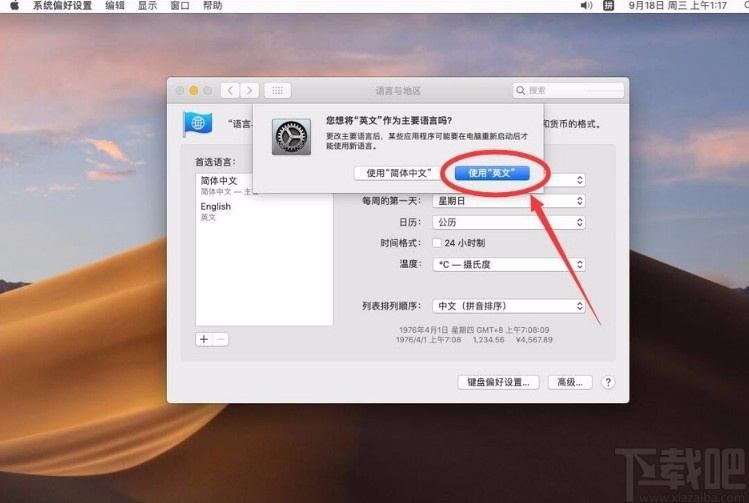
6.接下來(lái)在頁(yè)面左上角找到第一個(gè)小圓圖標(biāo)按鈕,我們點(diǎn)擊該按鈕,界面上會(huì)彈出一個(gè)重啟電腦提示窗口,我們點(diǎn)擊窗口右下角的“立即重新啟動(dòng)”按鈕。
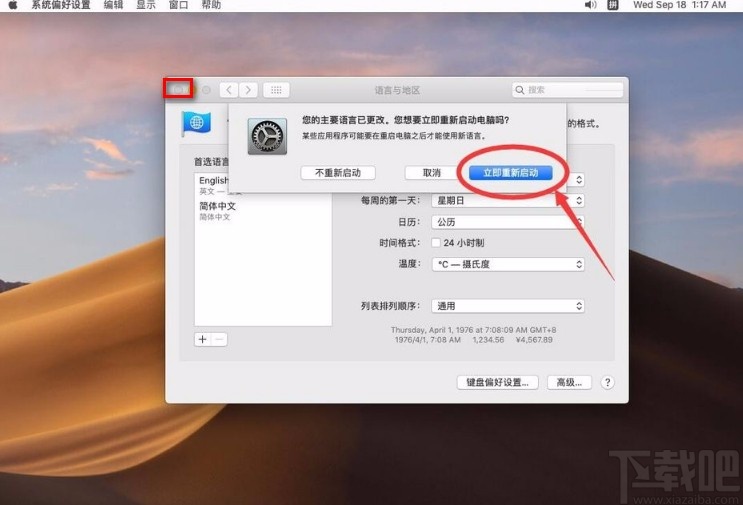
7.最后重啟電腦后,我們就會(huì)看到系統(tǒng)語(yǔ)言變成英文了,如下圖所示,大家可以作為參考。
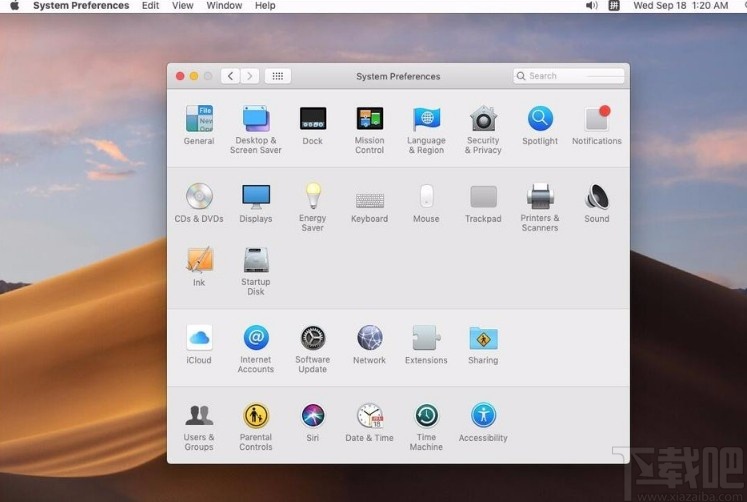
以上就是小編給大家整理的macOS系統(tǒng)設(shè)置英語(yǔ)系統(tǒng)的具體操作方法,方法簡(jiǎn)單易懂,有需要的朋友可以看一看,希望這篇教程對(duì)大家有所幫助。
相關(guān)文章:
1. MacOS系統(tǒng)取消應(yīng)用自動(dòng)啟動(dòng)的方法2. macOS系統(tǒng)開啟鍵盤慢速鍵的方法3. macOS系統(tǒng)開啟顯示器反轉(zhuǎn)顏色功能的方法4. macOS系統(tǒng)修改星期起始時(shí)間的方法5. MacOS系統(tǒng)更改系統(tǒng)強(qiáng)調(diào)色的方法6. macOS系統(tǒng)開啟朗讀指針下方項(xiàng)目的方法7. macOS系統(tǒng)啟用懸停文本功能的方法8. macOS系統(tǒng)設(shè)置開啟訪達(dá)時(shí)默認(rèn)打開項(xiàng)目的方法9. 蘋果macOS系統(tǒng)10.15.5存在問(wèn)題 無(wú)法創(chuàng)建可啟動(dòng)備份10. macOS系統(tǒng)設(shè)置字幕樣式的方法
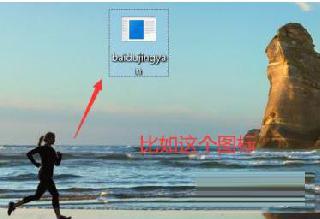
 網(wǎng)公網(wǎng)安備
網(wǎng)公網(wǎng)安備